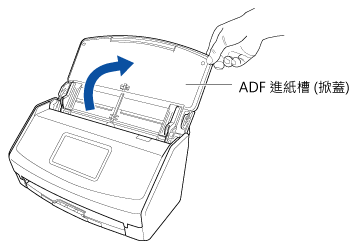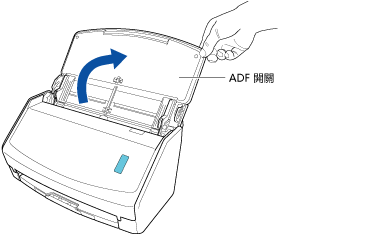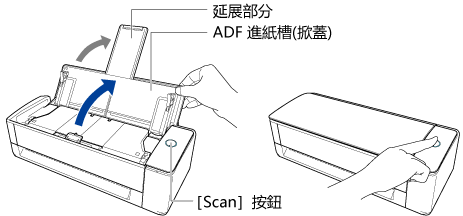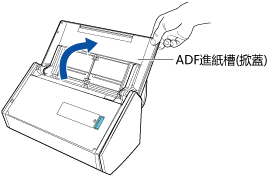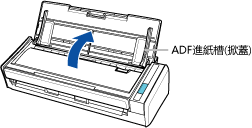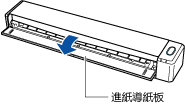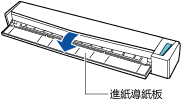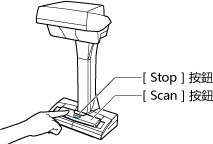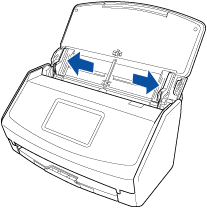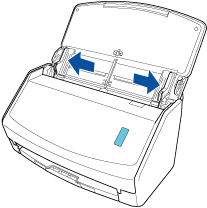本網站專為搭配 ScanSnap Home 2.xx 使用而設計。
若您使用的是 ScanSnap Home 3.0 或更新的版本,請參閱 此處。
裝上收據導板
掃描名片或收據時,將收據導板裝至 ScanSnap,以便掃描。將收據導板用於名片和收據,可以同時放置寬度不一的文件 (例如收據) 以掃描。
可以使用收據導板掃描的文件
收據導板可讓您載入三種文件。您可在每個裝載部分載入不同大小的文件,以便同時掃描。
此外,即使收據導板裝在 ScanSnap 上,也可以移動側導板,或關閉 ADF 進紙槽 (掀蓋) 來關閉電源。因此不需每次使用時都裝上和取出收據導板。
提示
將收據導板裝至 ScanSnap 會限制可載入 ADF 進紙槽 (掀蓋) 的張數。掃描大量文件時,從 ScanSnap 上取出收據導板。
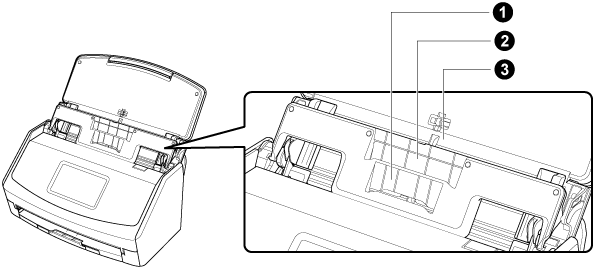
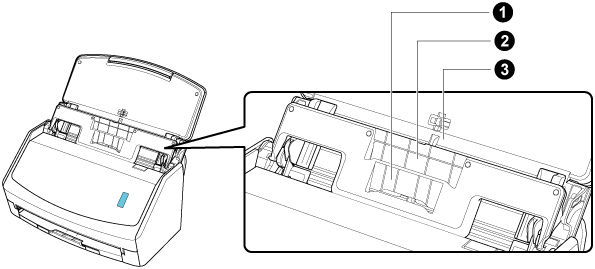
裝載部分 |
|
|
|
|---|---|---|---|
文件類型 |
名片和收據 |
收據 |
辦公用紙 |
紙張重量 |
40 至 209 g/m2 (11 至 56 磅) |
||
紙張大小 |
|
|
|
| *1: |
可掃描的文件長度因 個人設定 的設定而異。 關於詳細資訊,請參閱 掃描長頁文件。 |